آیا تا به حال خواسته اید افزونه های کاربردی کروم را در کامپیوتر دیگر استفاده و یا اینکه بخواهید آنها را ذخیره کنید تا در صورت بروز هرگونه مشکل در کامپیوترتان ، فایل افزونه مورد نظر را داشته باشید تا بتوانید مجددا آن را نصب کنید. در ادامه آموزش های مربوط به مرورگر کروم در انزل وب، امروز آموزش دانلود و ذخیره سازی افزونه های مرورگر کروم ( google chrome extensions ) در قالب فایل CRX را برای شما آماده کرده ایم. ما را همراهی کنید.
۳ ترفند برای دانلود و ذخیره افزونه های کروم در قالب فایل CRX
Three Tips for Download and Save a Chrome Extension as a CRX File
طی سالهای اخیر گوگل قابلیتی را برای افرادی که از سرویس های این شرکت استفاده میکنند ایجاد کرده است. به این صورت که تمامی کاربرانی که با آی دی جیمیل خود از سرویس های گوگل استفاده میکنند، از طریق تنها یک صفحه تنطیمات قادر خواهند بود تمامی تغییرات مورد نیاز را بر روی سرویس های خود اعمال کنند. یکی از این موارد که به پست امروز مربوط می باشد، تنظیمات مربوط به مرورگر کروم است. اگر شما هم از آن دسته افرادی هستید که اکانت جیمیل تان را بر روی مرورگر کروم خود ست کرده اید. پس جای هیچ گونه نگرانی نخواهد بود در صفحه تنظیمات اکانت خود میتوانند تعیین کنند که افزونه ها ، بوک مارک ها و حتی هیستوری مرورگر کروم تحت اکانت جیمیل شما ذخیره گردد. این به این معناست به محض اینکه اکانت جیمیل خود را در کامپیوتر دیگر و یا سیستم دیگری باز کنید. تمامی اطلاعات شما در آن کامپیوتر هم قابل دسترسی خواهد بود. مزیت این قابلیت این است که شما در هرجا یا مکانی که باشید حتی اگر به کامپیوتر خود دسترسی نداشته باشید. تمامی اطلاعات شما در اکانت جیمیل تان ذخیره میشود. نقطه ضعف این مساله هم این است که خیلی از کاربران علاقه ندارند تا اطلاعات خود را نزد گوگل بسپارند.
با وجود مطلب ذکر شده در بالا، با این حال خیلی از افراد از این قابلیت گوگل استفاده نمیکنند و ترجیح میدهند اطلاعات ، افزونه ها و حتی بوک مارک هایشان را به صورت دستی بکاپ و یا ذخیره سازی کنند. قبلا به صورت جامع و کامل در انزل وب ، نحوه بکاپ گرفتن بوک مارک ها در مروررگر کروم آموزش داده شده است. شما میتوانید به پست ، چگونه بوک مارک مرورگر های خود را ذخیره و بکاپ بگیریم؟ مراجعه نمایید.
در این پست نیز قصد داریم نحوه ذخیره افزونه های کروم را به شما آموزش دهیم. اگر با افزونه ها یا همان Extension های گوگل آشنایی چندانی ندارید میتوانید در پست معرفی بهترین افزونه ها و اپ های آفلاین گوگل کروم که به تازگی در انزل وب منتشر شده ، انواع افزونه های کروم را بشناسید. برای ذخیره افزونه های کروم ، ما سه ترفند در زیر ذکر کرده ایم که در صورت بروز هرگونه مشکل در ویندوز یا مرورگر شما بتوانید مجددا افزونه های قبلی خود را در مرورگرتان وارد کنید. اگر به دلایلی نتوانستید افزونه موردنظر را مجددا از گوگل پلی دانلود و نصب کنید یا اینکه نخواستید از قابلیت ذخیره سازی افزونه ها بر روی اکانت جیمیل خود که در بالا مفصلا توضیح دادیم، استفاده کنید. با اینکار می توانید تمامی افزونه های خود را به صورت دستی از مرورگرتان در قالب فایل CRX دانلود و ذخیره سازی کنید.
به طور کلی برای دانلود Extension ها در مرورگر کروم سه روش وجود دارد که در زیر آنها را بررسی میکنیم :
پک کردن افزونه ها بعد از نصب
در روش اول برای اینکه بتوانید افزونه نصب شده بر روی مرورگر را دانلود کنید باید آن را repack کنید تا بتوانید فایل CRX مروبطه اش را دانلود کنید. ابتدا وارد بخش تنظیمات مرورگر شده و قسمت Extension را انتخاب کنید. سپس میتوانید در لیست سمت راست افزونه هایی که بر روی مرورگر شما نصب شده است را مشاهده نمایید. افزونه ای که میخواهید آن را دانلود کنید از بین لیست نمایش داده شده پیدا کنید. همان طور که در تصویر زیر نیز مشخص است زیر هر افزونه ، ID آن قابل رویت است. آی دی افزونه مورد نظر را کپی کنید.

در مرحله بعد طبق آدرس زیر ، پوشه مربوط به اکستنشن ها را در ویندوز بیابید. البته فراموش نکنید به جای <Username> نام کامپیوتر خود را ذکر کنید. همانطور که در تصویر زیر نیز مشخص است.
C:\Users\<Username>\AppData\Local\Google\Chrome\User Data\Default\Extensions
اگر شما از سیستم عامل های دیگری مثل مک استفاده میکنید، میتوانید در مسیر زیر به دنبال پوشه افزونه بگردید:
/Library/Application Support/~
و اگر از سیستم عامل لینوکس استفاده میکنید :
/config./~

حال در فولدر باز شده ، از طریق کادر Search ، آی دی افزونه مورد نظر را که کپی کرده بودید، جستجو کنید. بعد از اینکه فولدر موردنظر را پیدا کردید آن را بر روی دسکتاپ خود کپی کنید. به این صورت شما میتوانید فایل افزونه خود را در پوشه دلخواه به عنوان بکاپ نگه دارید اگر بر روی پوشه افزونه کلیک کنید میتوانید فایل crx مربوطه را مشاهده کنید. برای زمانی که خواستید این افزونه را نصب کنید، می بایست وارد مرورگر کروم شده و قبل از انجام هرکاری تیک گزینه “Developer mode” را بزنید و سپس گزینه “Pack extension” را انتخاب کنید. پنجره ی جدیدی برای شما باز خواهد شد. طبق تصویر زیر پوشه افزونه را از آدرسی که در آن کپی کردید بارگذاری کنید.

هنگام انتخاب فولدر افزونه برای بارگذاری در مرورگر آخرین ورژن افزونه را انتخاب کنید.

و در نهایت دکمه Pack Extension را کلیک کنید تا افزونه به درستی در مرورگر بارگذاری شود.

دانلود افزونه با استفاده از URL ویزه گوگل
اگر روش بالا از نظر شما طولانی و وقت گیر است. میتوانید این روش را برای دانلود و ذخیره افزونه های کروم امتحان کنید. در این روش هم می بایست ابتدا ID افزونه را از صفحه تنطیمات مرورگر کپی کنید. اگر در حال حاضر افزونه مورد نظر را نصب ندارید از صفحه مربوط به دانلود افزونه در گوگل پلی میتوانید آی دی مربوطه را کپی کنید. همان طور که در تصویر زیر نیز مشخص است، آخرین بخش در URL در واقع همان آی دی افزونه می باشد.

بعد از کپی کردن آی دی ، شما می بایست URL اختصاصی زیر را در مرورگر خود کپی و اجرا کنید. البته فراموش نکنید به جای عبارت <Extension_ID> همان آیدی کپی شده را وارد نمایید.
https://clients2.google.com/service/update2/crx?response=redirect&prodversion=49.0&x=id%3D<Extension_ID>%26installsource%3Dondemand%26uc
به محض وارد کردن آدرس بالا ، پنجره ای برای ذخیره کردن فایل CRX افزونه قابل مشاهده خواهد بود. که شما میتوانید فایل CRX مربوطه را در مکان دلخواه خود ذخیره کنید.

دانلود افزونه ها با استفاده از Chrome Extension Downloader
اگر شما می خواهید ساده ترین راه حل ممکن را انتخاب کنید، این روش مناسب شما می باشد. وارد سایت Chrome Extension Downloader شده و آی دی افزونه مورد نظر خود را وارد نمایید و سپس بر روی Download extension کلیک کنید.

احتمال دارد مرورگر کروم شما هشداری مبنی بر اینکه آیا از دانلود افزونه اطمینان دارید برای شما نمایش دهد. که شما با کلیک بر روی Keep اجازه دانلود را صادر کنید.

در بالا ما سه روش برای دانلود و ذخیره سازی فایل های CRX افزونه ها در کروم را آموزش دادیم. اگر این پست را پسندید حتما آن را با دوستانتان به اشتراک بگذارید. در نهایت اگر میخواهید مرورگر کروم شما پر سرعت و بدون نقص باشد، حتما پست حل مشکلات رایج در مرورگر گوگل کروم را مطالعه فرمایید.
تجربه و نظر شما ؟
اگر شما هم روش یا ترفند خاص دیگری برای دانلود و ذخیره افزونه های کروم می شناسید ، تجربیات و پیشنهادات خود را در بخش نظرات پست با ما به اشتراک بگذارید.


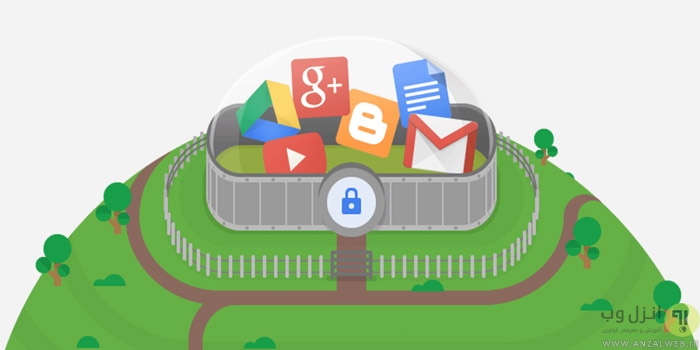

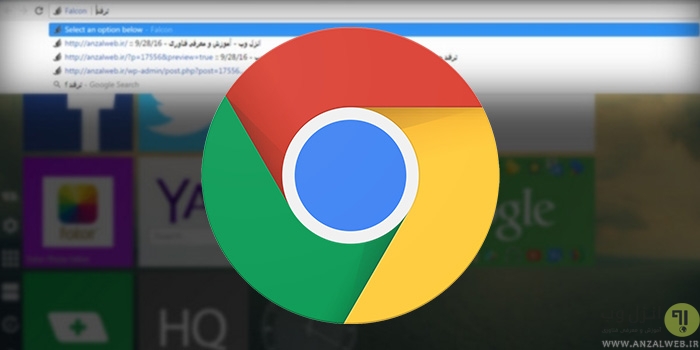


مرسی .. عالیست
سلام. روش اول رو خودتون تست کردید؟ چون من پوشه رو قبلا کپی گرفته بودم ولی وقتی گزینه Pack Extension رو زدم تازه داخل پوشه فایل جدید ایجاد کرد… بعد تونستم از طریق Unpack Extension از روی اون فایل جدید افزونه رو نصب کنم
سلام و تشکر از این مقاله خوب و کارگشا
دوستان توجه کنید وقتی Pack Extension رو دادید بعدش load unpacked هم بزنید سپس دوباره همون پوشه آخرین ورژن رو بهش بدید تا کار کنه
من اینترانت دارم و دسترسی به نت نداشتم از این راه استفاده کردم و جواب گرفتم
با تشکر
من امتحان کردم بی فایده بود. آیا تو نسخه های جدید کروم هم جواب میده؟
سلام خسته نباشید
من با استفاده از روش
پک کردن افزونه ها بعد از نصب
پوشه افزونه مورد نظر رو
با استفاده از روشی که گفتید وارد مرورگر کروم کردم ولی نشد
همچین پیغامی برام میاره
Pack extension
Created the following files:
Extension: 1:\bojgejgifofondahckoaahkilneffhmf\2.2.8_0.crx Key File: 1:\bojgejgifofondahckoaahkilneffhmf\2.2.8_0.pem
Keep your key file in a safe place. You will need it to create new versions of your extension
ОК
با سلام
ویندوز من XP هست و من پوشه فایل های برنامه گوگل کروم google chrome را می خواهم.
من فایل های hidden را فعال کردم که نشان داده شوند و داده های پوشه اینترنت دانلود منجر IDM را در داخل درایو c ویندوز پیدا کردم.
داده های آدرس سایت های موجود در history و آخرین tabs های باز شده برنامه گوگل کروم در کدام قسمت درایو ویندوز c ذخیره شده اند؟؟
لطفا راهنماییم کنید. من ویندوزم هنوز نپریده است. خیلی ضروری هستند.
ممنون میشم
اصن فوق العاده این شما ها.همین نیم ساعت پیش تو فکرش بودم.مرسی از تیمتون
خواهش میکنم ;)))
با نظرات شما ما دلگرم تر هم خواهیم بود. موفق باشید